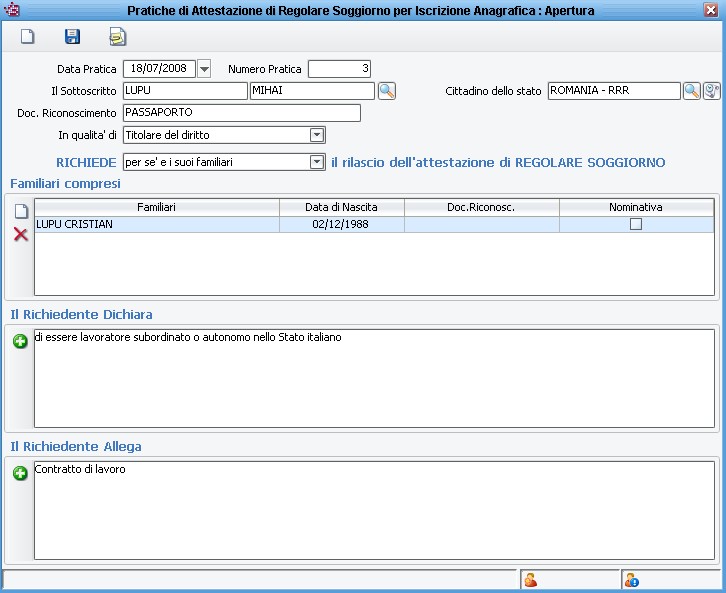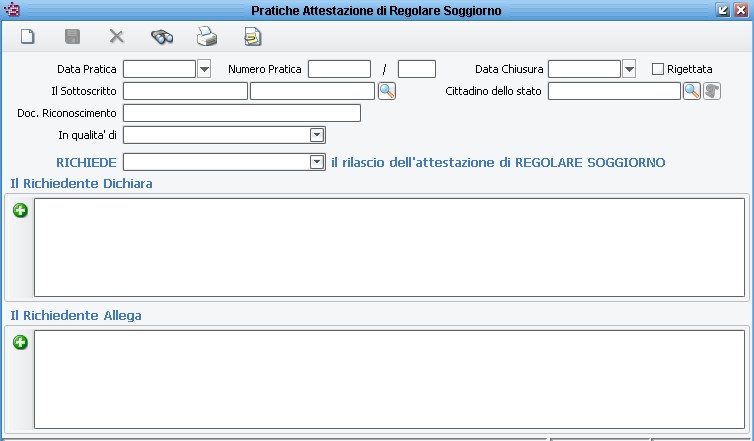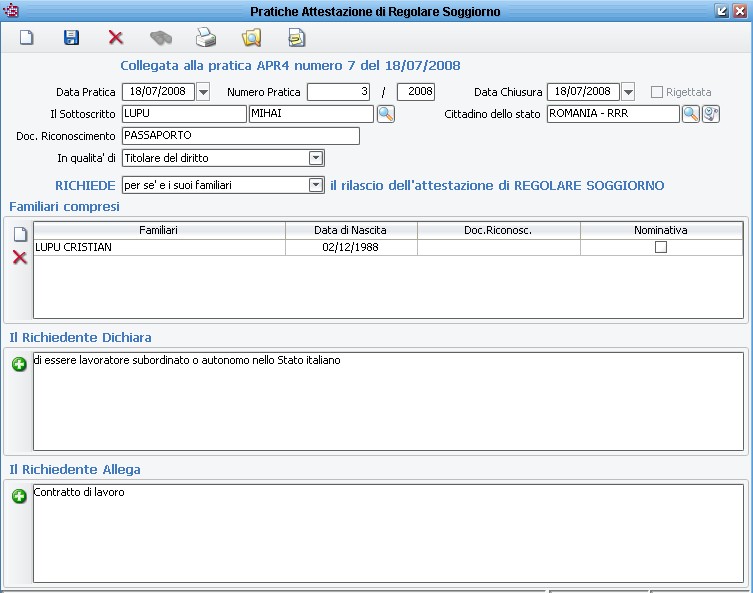Pratiche di attestazione regolare soggiorno o soggiorno permanente
Stranieri -> Cittadini UE -> Attestazioni di Iscrizione Anagrafica / Attestazioni di Soggiorno Permanente
|
Introduzione
Con queste funzioni è possibile gestire l' Istanza di Richiesta di un Attestato di Regolare Soggiorno (o di Soggiorno Permanente) per i Cittadini Stranieri Comunitari residenti nel mio comune, con l'obbiettivo finale di produrre l' Attestato vero e proprio.
L'applicativo permette di gestire l'Istanza, e quindi il relativo Attestato con menù differenti, ma dal comportamento simile, distinguendo tra:
- Attestato di Regolare Soggiorno
- Attestato di Soggiorno Permanente

Una Istanza è sostanzialmente una pratica dove inserire i dati del richiedente avente diritto, specificare per chi si richiede l'attestato, a quale titolo e quali sono i documenti presentati, dopodichè si valuterà se i requisiti sono stati soddisfatti o meno, e in caso di conclusione positiva della istanza, sarà possibile emettere l'Attestato.
Nota bene: l'applicativo non consente di emettere nuovi Attestati, senza la gestione di una istanza conclusasi positivamente.
Apertura di una Istanza
L'istanza inoltre può essere avviata in diverse casistiche, a loro volta distinte da sottomenù diversi, che sono:
- Immigrazione
- Regolarizzazione
- Nascita (opzione disponibile solo per l' Attestato di Regolare Soggiorno e non per quello di Soggiorno Permanente)
OLDWIKI
Questa funzione permette di inserire, consultare o modificare le istanze di REGOLARE SOGGIORNO o di SOGGIORNO PERMANENTE per cittadini appartenenti all'UE.
Inserimento
In qualità di: specificare se:
- titolare del diritto
- familiare del titolare del diritto. In questo caso è necessario inserire anche cognome e nome del titolare.
RICHIEDE: specificare:
- per sé
- per i suoi familiari (default)
- per sé e per i suoi familiari
Familiari compresi: questa parte appare solo se nel campo richiede è stato specificato âper i suoi familiariâ oppure âper sé e per i suoi familiariâ. In automatico vengono elencati gli altri componenti della famiglia coinvolta nella pratica (escluso il titolare): per togliere un nominativo selezionarlo e premere il tasto ![]() , per aggiungerlo di nuovo premere il tasto
, per aggiungerlo di nuovo premere il tasto ![]() (verrà visualizzata la lista dei componenti della famiglia non compresi nellâelenco, selezionare quindi il nominativo da aggiungere).
Per ogni familiare specificare:
(verrà visualizzata la lista dei componenti della famiglia non compresi nellâelenco, selezionare quindi il nominativo da aggiungere).
Per ogni familiare specificare:
- il documento di riconoscimento
- spuntare la colonna âNominativaâ se si vuole unâattestazione nominativa per il familiare selezionato.
Il Richiedente Dichiara: il testo è editabile manualmente, tuttavia premendo il tasto ![]() situato a lato del campo stesso viene data la possibilità di inserire alcune formule standard (per lavoratori, studenti, etc.).
situato a lato del campo stesso viene data la possibilità di inserire alcune formule standard (per lavoratori, studenti, etc.).
Il Richiedente Allega: il testo è editabile manualmente, tuttavia premendo il tasto ![]() situato a lato del campo stesso viene data la possibilità di inserire le descrizioni di allegati standard (contratto di lavoro, certificato scolastico, etc.).
situato a lato del campo stesso viene data la possibilità di inserire le descrizioni di allegati standard (contratto di lavoro, certificato scolastico, etc.).
Se si vogliono inserire documenti collegati alla pratica premere il tasto ![]() .
.
Al termine dellâinserimento dei dati della maschera premere il tasto ![]() per completare lâapertura dellâistanza e per eseguire le eventuali stampe collegate per regolare soggiorno:
per completare lâapertura dellâistanza e per eseguire le eventuali stampe collegate per regolare soggiorno:
o per soggiorno permanente:
Dopo aver eseguito le stampe premere il tasto ![]() .
.
Ricerca e modifica
Premere il tasto ![]() per cercare la pratica; eâ possibile definire dei filtri di ricerca:
per cercare la pratica; eâ possibile definire dei filtri di ricerca:
- per cognome e nome del soggetto;
- per numero e anno della pratica;
- per data chiusura della pratica.
Dopo averla selezionata appariranno quindi i dati relativi:
Comandi utilizzabili:
![]() permette di salvare i dati dopo averli modificati
permette di salvare i dati dopo averli modificati
![]() permette di eliminare la pratica di attestazione
permette di eliminare la pratica di attestazione
![]() permette di stampare gli adempimenti legati alla pratica di attestazione
permette di stampare gli adempimenti legati alla pratica di attestazione
![]() permette di visualizzare i dati della pratica APR collegata all'istanza
permette di visualizzare i dati della pratica APR collegata all'istanza
![]() permette di accedere al menù dei documenti collegati alla pratica di attestazione
permette di accedere al menù dei documenti collegati alla pratica di attestazione